Crear contenido de correo electrónico dinámico en distintos idiomas
Cuando tiene clientes en varios países y regiones, a menudo necesita enviarles correos electrónicos con el mismo contenido pero con pequeñas variaciones según su ubicación o idioma. Dynamics 365 Customer Insights - Journeys ofrece dos formas de hacerlo. Ambos métodos utilizan el perfil de audiencia para determinar qué contenido entregar.
- Cree un correo electrónico independiente para cada país al que desee enviar y en cada idioma que hablen sus clientes. Este método es fácil de configurar, aunque requiere mucho tiempo. Pero dado que cada público un correo electrónico diferente, el número de correos es más alto.
- Utilice un bloque de contenido condicional que se adapte a las preferencias de sus clientes. Este método requiere más pasos para configurar, pero reduce el número de correos electrónicos a uno.
En este artículo, aprenderá a utilizar bloques de contenido condicional para crear contenido de correo electrónico multilingüe para diferentes públicos. También aprenderá a personalizar su modelo de datos y agregar condiciones en línea y texto dinámico al contenido de su correo electrónico.
Contenido condicional por país de texto libre
Supongamos que desea agregar un pie de página con términos y condiciones que varían según el país de sus clientes. El escenario más sencillo es utilizar la columna Country/Region en la tabla Contact, que es un campo de texto libre que identifica el país de residencia de sus clientes. Puede utilizar esta columna para crear condiciones que comparen el país con las variaciones que desea mostrar en el contenido del correo electrónico.
Cree un bloque de contenido llamado "Pie para todos los países" y agregue una sección y una columna donde se coloca el texto de los términos y condiciones.
Agregue una condición para cada país donde haga negocios; por ejemplo, Reino Unido, España y México.
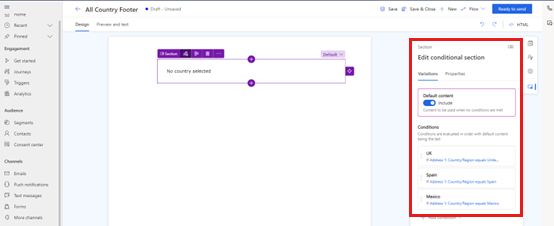
La siguiente captura de pantalla ilustra cómo crear una condición llamada "Reino Unido" que compara el valor del campo
Country/Regioncon el valor "Reino Unido":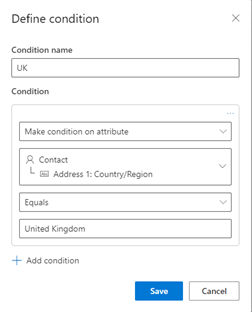
En cada variación, agregue el texto apropiado.
Agregue una condición y un texto para los demás países o regiones e idiomas que desee admitir.
Cuando haya terminado, seleccione Listo para enviar y úselo en sus correos electrónicos.
Contenido condicional por país de búsqueda
El escenario anterior depende de que los usuarios introduzcan el país en un campo de texto libre y que los valores coincidan exactamente con las condiciones del bloque de contenido. La entrada manual de datos puede ser propensa a errores e incoherencias. Para que la solución sea más sólida, puede ampliar el modelo de datos y seleccionar el país en una tabla de búsqueda en lugar de ingresar texto libre.
En el Maker Portal, cree una tabla que contenga solo los nombres de los países que admite.
Crear una relación de tablas entre la tabla de países y la tabla
Contact.Esta acción actualiza el formulario de la tabla
Contactpara permitir a los usuarios seleccionar el país de una lista en lugar de escribirlo manualmente.Establezca la condición en el bloque de contenido para usar la columna de búsqueda en lugar de la columna de texto libre.
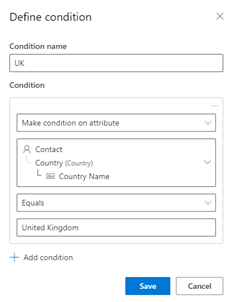
Agregue una condición y un texto para los demás países o regiones e idiomas que desee admitir.
Cuando haya terminado, seleccione Listo para enviar y úselo en sus correos electrónicos.
Varios idiomas en el mismo país
Algunos países tienen varios idiomas oficiales o idiomas ampliamente hablados. En estos casos, quizá convenga enviar correos electrónicos en el idioma específico de sus contactos, no solo en función de su país. Para ello, agregue otra capa de personalización basada en el idioma de sus clientes.
En el Maker Portal, cree una tabla que contenga solo los nombres de los idiomas que admite.
Crear una relación de tablas entre la tabla de idiomas y la tabla
Contact.Esta acción actualiza el formulario de la tabla
Contactpara permitir a los usuarios seleccionar el idioma de una lista en lugar de escribirlo manualmente.Establezca la condición en el bloque de contenido para usar la columna de búsqueda en lugar de la columna de texto libre.
Agregue una condición y un texto para los demás idiomas que desee admitir.
Cuando haya terminado, seleccione Listo para enviar y úselo en sus correos electrónicos.
Múltiples condiciones en variaciones de bloque de contenido
Con esta extensión de modelo de datos implementada puede actualizar el bloque de contenido para usar las columnas de país e idioma para crear condiciones.
Agregue una condición a su bloque de contenido para cada par de país-idioma que desee admitir.
En cada una, agregue dos condiciones más: una que compare la columna de país con un registro de la tabla de países y otra que compare la columna de idioma con un registro de la tabla de idiomas.
Por ejemplo, así es como puede crear una variación que muestre el texto del Reino Unido en inglés:
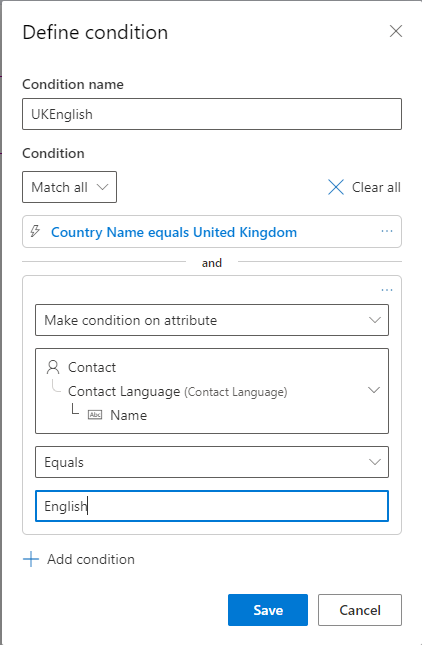
Cuando haya terminado, seleccione Listo para enviar y úselo en sus correos electrónicos.
Haga que el contenido estándar sea más fácil de actualizar
En los escenarios anteriores, ha agregado el texto de los términos y condiciones directamente en el bloque de contenido. Sin embargo, colocar el contenido allí puede crear graves dificultades de mantenimiento si necesita actualizar el texto con frecuencia o en varios bloques de contenido y correos electrónicos.
Para facilitar la actualización del contenido estándar, cree otra tabla que contenga el texto de los términos y condiciones para todas las combinaciones de países y idiomas que admite. Luego use condiciones en línea y texto dinámico de otras tablas para leer el texto de esta tabla e insertarlo en su contenido del correo electrónico.
Crear y completar una tabla con texto formateado
Cree una tabla llamada
Legal Textsy agregue una columna de texto enriquecido llamadaFormatted Text.Complete la tabla con términos y condiciones formateados para cada país e idioma que admita.
Agregar condiciones en línea y texto dinámico al bloque de contenido
Con la tabla en su lugar, actualice el bloque de contenido para usar condiciones en línea y texto dinámico para leer el texto de la tabla según el país y el idioma e insértelo en el contenido de su correo electrónico.
Agregar una condición al bloque de contenido. Asegúrese de que esté seleccionado Hacer condición en el atributo.
Seleccione Elija un atributo>Otras tablas (necesita selección de registros).
Seleccione Textos legales>Texto formateado.
Seleccione el cuadro Buscar texto formateado, presione Entrar y seleccione una variación.
Seleccione Listo.
Repita para cada combinación de país e idioma que admita.
Este proceso crea tokens que puede usar para insertar el texto de la tabla Legal Texts en el contenido de su correo electrónico.
Para crear la lógica para cada variación de país y idioma, coloque cada token en una condición en línea que verifique el idioma del contacto.
A continuación se ofrece un ejemplo de la lógica de la variación del Reino Unido que muestra el texto de términos y condiciones para hablantes de inglés y galés:
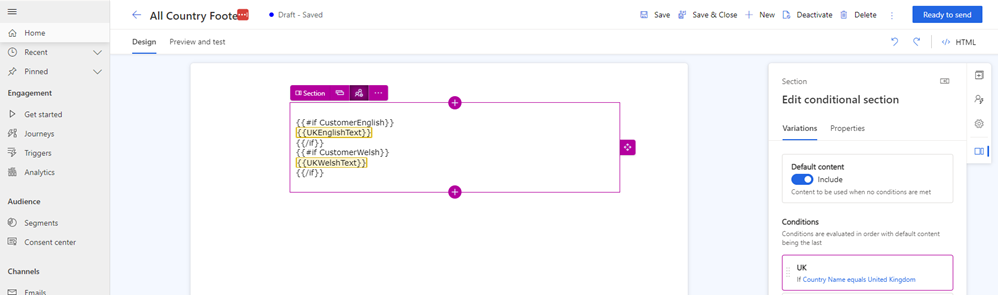
Ahora, en lugar de actualizar los términos y condiciones en decenas de lugares, puede actualizarlos en un solo lugar y los cambios se reflejan automáticamente en todos los lugares donde se utilizan.
Crear el correo electrónico
Con el bloque de contenido listo, puede utilizarlo en un correo electrónico y saber que los términos y condiciones se enviarán según el país y el idioma del contacto.
Aprenda a crear correos electrónicos con Customer Journeys - Insights.